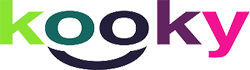افزونه Wordfence یکی از محبوب ترین افزونه های وردپرسی است که به صاحبان وب سایت ها کمک میکند امنیت سایت وردپرس خود را تضمین کرده و از تلاش های هکر ها برای ورود به وب سایت ها محافظت میکند. در این آموزش ما به شما نشان خواهیم داد که چگونه به راحتی میتوانید افزونه Wordfence security نصب و راه اندازی کنید.

افزونه Wordfence چیست؟ و چگونه از وب سایت شما محافظت میکند ؟
Wordfence افزونه امنیتی وردپرس است که به شما در محافظت از وب سایتتان در برابر تهدیدات امنیتی مانند هک کردن، DDOS و حملات خشونت بار کمک می کند. این افزونه دارای یک فایروال کاربردی وب که همه ترافیک وب سایت شما و درخواست های مشکوک را فیلتر می کند میباشد.
این یک اسکنر مخرب است که تمام فایل های اصلی، تم ها و افزونه های وردپرس شما را اسکن می کند و پوشه هایی را برای تغییرات و کد های مشکوک آپلود می کند این افزونه به شما کمک میکند پوشه های مخرب را پیدا کرده و آن ها را حذف کنید این افزونه اساسا رایگان است اما دارای نسخه پولی نیز میباشد که شما میتوانید از ویژگی های خاص آن استفاده کنید.
نحوه نصب و راه اندازی Wordfence در وردپرس
اولین کاری که در ابتدا باید انجام دهید این است که شما باید افزونه Wordfence Security را نصب و فعال سازی کنید. پس از فعال شدن افزونه یک آیتم منو جدید Wordfence را به نوار مدیریت WordPress اضافه خواهدشد. با کلیک بر روی آن شما میتوانید به بخش مدیریت افزونه مراجعه کنید.

این صفحه یک نمای کلی از تنظیمات امنیتی افزونه در وب سایت شما را نشان می دهد. همچنین اطلاعیه های امنیتی و آمار مانند مسدود شدن IP اخیر، تلاش ورود ناموفق به سیستم، حملات کل مسدود شده و غیره را مشاهده خواهید کرد. تنظیمات Wordfence به بخش های مختلف تقسیم می شوند. تنظیمات پیش فرض برای اکثر وب سایت ها کار می کنند، اما شما هنوز هم نیاز به بررسی و تغییر آنها دارید.
ابتدا با اجرای یک اسکن شروع کنید.
اسکن کردن سایت وردپرس شما با استفاده از Wordfence
برای انجام این کار به Wordfence /صفحه Scan این افزونه مراجعه کرده و بر روی دکمه ‘Start a Wordfence Scan’ کلیک کنید.

Wordfence اکنون اسکن فایل های وردپرس شما را شروع کرده است این افزونه هسته اصلی وردپرس و افزونه های شما را مورد بررسی قرار میدهد. همچنین در داخل فایل ها برای بررسی کد های مشکوک، پشت سر هم URL های مخرب را بررسی خواهد کرد به طور معمول این اسکن ها نیاز به مقدار زیادی از منابع سرور برای اجرا دارند. Wordfence یک افزونه بسیار عالی برای اجرای اسکن ها میباشد. زمان لازم برای تکمیل اسکن نیز بستگی به اطلاعات شما و منایع سرور شما دارد.
شما می توانید پیشرفت اسکن را در جعبه های زرد روی صفحه اسکن ببینید. بیشتر این اطلاعات فنی خواهد بود با این حال، شما لازم نیست که در مورد مسائل فنی نگران باشید.
پس از پایان اسکن، Wordfence به شما نتایج را نشان می دهد بنابراین در صورت بروز هر کدام از موارد مشکوک، نرم افزارهای مخرب یا فایل های خراب در وب سایت شما آن را به شما اطلاع می دهد. همچنین اقداماتی را که می توانید برای حل این مسائل انجام دهید را برای شما توصیه می کند. افزونه رایگان WordFence به صورت خودکار در هر ۲۴ ساعت سایت شما را اسکن خواهد کرد استفاده از نسخه پولی این افزونه به شما این امکان را میدهد که بتوانید برنامه های اسکن خود را تنظیم کنید.
راه اندازی Wordfence فایروال
این افزونه یک فایروال برنامه کاربردی مبتنی بر php میباشد. فایروال Wordfence دارای دو سطح محافظت است سطح پایه ای که به طور پیش فرض فعال است، اجازه می دهد تا فایروال Wordfence به عنوان یک افزونه وردپرس اجرا شود. این بدان معناست که فایروال با بقیه افزونه های وردپرس شما بارگذاری خواهد شد. این می تواند شما را از تهدیدات مختلف محافظت کند اما تهدیدات طراحی شده برای راه اندازی قبل از اینکه تم های وردپرس و پلاگین ها بارگیری شوند، از دست خواهد رفت.
سطح دوم حفاظت، حفاظت گسترده است این مورد اجازه می دهد تا افزونه Wordfence قبل از هسته وردپرس، افزونه ها و تم ها اجرا شود. همچنین حفاظت و امنیت پیشرفته تری را برای شما به ارمغان می آورد. در این بخش به شما خواهیم گفت که چگونه میتوانید حفاظت گسترده را تنظیم نمایید.

برای انجام این کار به Wordfence / صفحه Firewall مراجعه کرده و بر روی دکمه Optimize Firewall کلیک کنید.

Wordfence در حال حاضر برخی از تست ها را در به صورت خودکار انجام می دهد تا پیکربندی سرور شما را شناسایی کند. اگر می دانید پیکربندی سرور شما متفاوت از آنچه Wordfence انتخاب کرده است، می توانید یکی دیگر از آنها را انتخاب کنید. برای انجام این کار روی دکمه ادامه ( continue ) کلیک کنید. پس از آن Wordfence از شما می خواهد فایل فعلی .htaccess را به عنوان فایل پشتیبان دانلود کنید. روی دکمه دانلود .htaccess کلیک کنید و بعد از دانلود فایل پشتیبان، روی دکمه ادامه ( continue ) کلیک نمایید.
Wordfence هم اکنون فایل .htaccess خود را به روز میکند و به شما این امکان را میدهد که قبل از وردپرس اجرا شود تا در صورت بروز مشکل آن را شناسایی کند. در این قسمت شما به بخش فایروال هدایت می شوید که در آن اکنون سطح حفاظت خود را به عنوان «حفاظت گسترده» است که میتوانید مشاهده کنید.

در این بخش شما همچنین یک دکمه ‘Learning Mode’ مشاهده خواهید کرد. وقتی میخواهید Wordfence را برای اولین بار نصب کنید تلاش میکند که با شما و کاربرانتان ارتباط برقرار کند تا مطمئن شود که بازدیدکنندگان قانونی را مسدود نمی کند. بعد از یک هفته، به حالت خودکار فعال و محافظت می شود.
نظارت و مسدود کردن فعالیت های مشکوک با استفاده ازWordfence
Wordfence یک پیغام بسیار مفید از تمام درخواست های ارسال شده به وب سایت شما را نشان می دهد. شما می توانید آن را با مراجعه به Wordfence/صفحه Live Traffic، مشاهده کنید. در این بخش شما می توانید لیستی از IP های درخواست صفحات مختلف را در وب سایت خود مشاهده کنید.

شما می توانید IP های شخصی و حتی شبکه های کامل را در این صفحه مسدود کنید. شما همچنین میتوانید IP های مشکوک را به صورت دستی با مراجعه به Wordfence » Blocking page مسدود کنید.

تنظیمات پیشرفته ابزارها در Wordfence
افزونه قدرتمند Wordfence دارای ویژگی های بسیار مفیدی است شما می توانید به «Wordfence» صفحه گزینه ها مراجعه کنید تا آنها را مرور نمایید.

در اینجا شما می توانید ویژگی های مورد نظر را فعال یا غیرفعال کنید همچنین می توانید اعلان های ایمیل، اسکن و دیگر تنظیمات پیشرفته را فعال یا غیرفعال کنید. در صفحه ابزار «Wordfence» نیز شما میتوانید رمز عبور حساب کاربری را اجرا کنید تا اطمینان حاصل نمایید که تمام کاربران در وب سایت شما از کلمات عبور قوی استفاده می کنند. شما میتوانید در این قسمت آیپی های مشکوک را مشاهده کرده و مشکلات موجود را برطرف کنید.
کابرانی که از نسخه پولی این افزونه استفاده میکنند میتوانند از ویژگی ورود دو مرحله این افزونه نیز استفاده کنند.
برای دانلود افزونه Wordfence کلیک کنید.